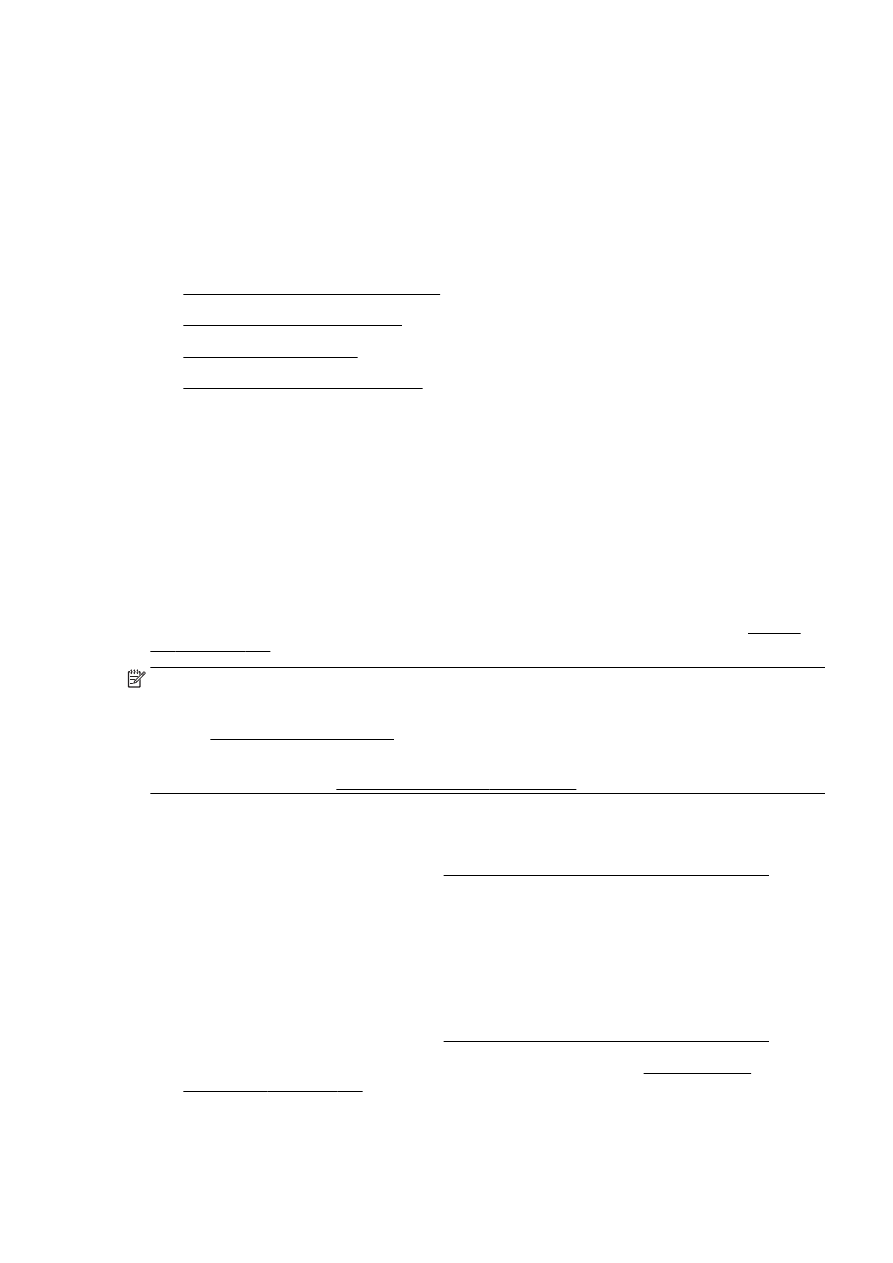
Como limpar o cabeçote de impressão
●
Alinhar o cabeçote de impressão
●
Calibrar o avanço de linha
●
Reinstalar o cabeçote de impressão
Como limpar o cabeçote de impressão
Se a impressão apresentar listras, cores incorretas ou ausentes, talvez seja necessário limpar o
cabeçote de impressão.
Existem dois estágios de limpeza. Cada estágio dura aproximadamente dois minutos, usa uma folha
de papel e uma crescente quantidade de tinta. Após cada estágio, revise a qualidade da página
impressa. Você só deve passar para a fase seguinte da limpeza se a qualidade de impressão for
baixa.
Se a qualidade de impressão ainda estiver baixa após as duas fases de limpeza, experimente alinhar
a impressora. Se os problemas de qualidade de impressão persistirem após a limpeza e
alinhamento, entre em contato com o Suporte HP. Para obter mais informações, consulte Suporte
HP na página 124.
NOTA: A limpeza utiliza tinta, portanto, limpe os cabeçotes de impressão somente quando
necessário. O processo de limpeza leva alguns minutos. Algum ruído pode ser gerado no processo.
Antes de limpar os cabeçotes de impressão, coloque papel na impressora. Para mais informações,
consulte Colocar papel na página 24.
Não desligar a impressora corretamente pode causar problemas de qualidade de impressão. Para
mais informações, consulte Desligue a impressora na página 39.
Para limpar o cabeçote de impressão usando o painel de controle
1.
Coloque papel branco comum tamanho Carta, A4 ou Ofício na bandeja de entrada principal.
Para obter mais informações, consulte Carregar papel de tamanho padrão na página 24.
2.
No painel de controle da impressora, toque na tela e deslize seu dedo de um lado para o outro,
e em seguida toque em Configurar.
3.
Toque em Ferramentas e em Limpar o cabeçote de impressão.
Limpar o cabeçote de impressão pela Caixa de Ferramentas (Windows).
1.
Coloque papel branco comum tamanho Carta, A4 ou Ofício na bandeja de entrada principal.
Para obter mais informações, consulte Carregar papel de tamanho padrão na página 24.
2.
Abra a Caixa de ferramentas. Para obter mais informações, consulte Abrir a Caixa de
ferramentas na página 118.
PTWW
Manutenção do cabeçote de impressão 159
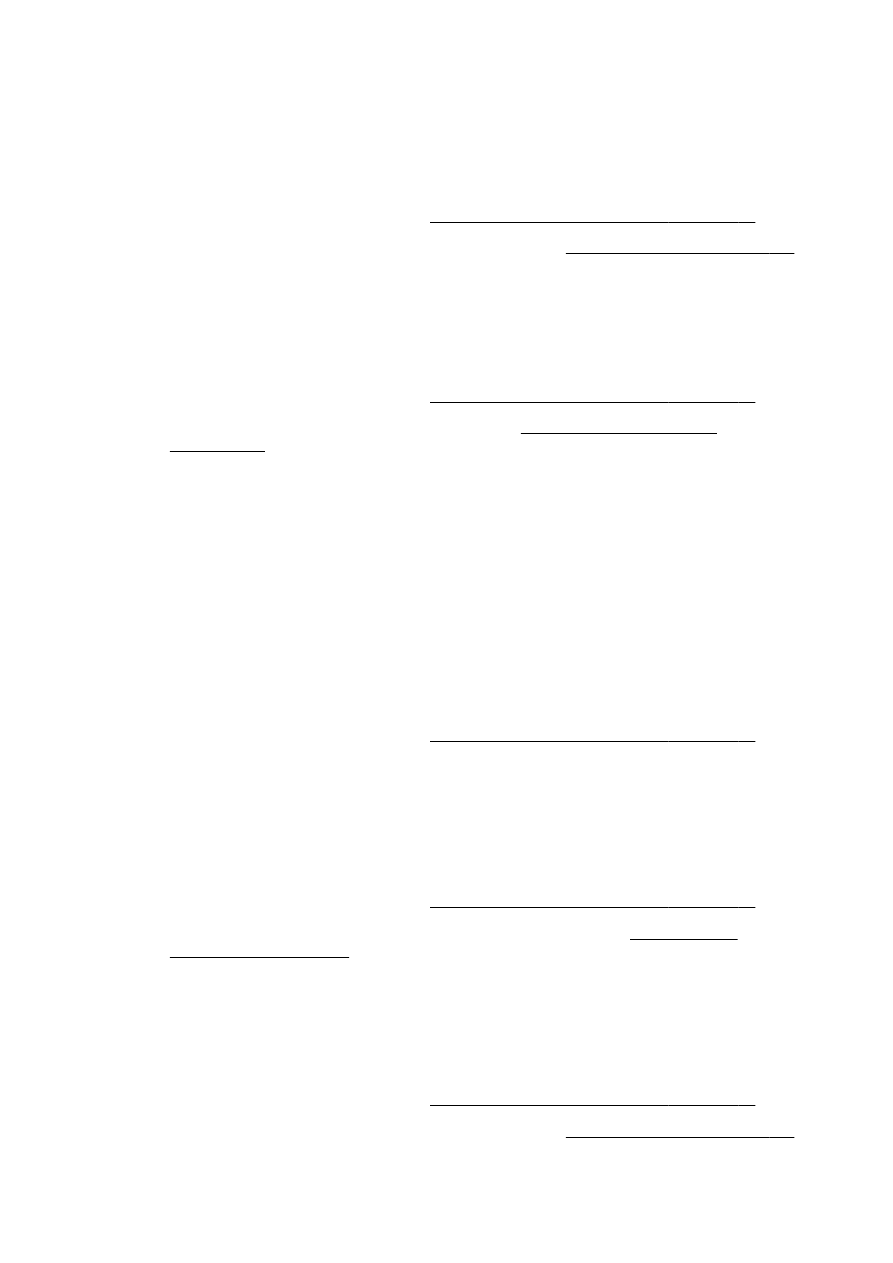
3.
Na guia Serviços do dispositivo, clique no ícone à esquerda de Limpar cabeçotes de impressão.
4.
Siga as instruções na tela.
Limpar o cabeçote de impressão pelo Utilitário HP (OS X)
1.
Coloque papel branco comum tamanho Carta, A4 ou Ofício na bandeja de entrada principal.
Para obter mais informações, consulte Carregar papel de tamanho padrão na página 24.
2.
Abra o Utilitário HP. Para obter mais informações, consulte Utilitário HP (OS X) na página 119.
3.
Na seção Informações e suporte, clique em Limpar cabeçotes de impressão.
4.
Clique em Limpar e siga as instruções exibidas na tela.
Para limpar o cabeçote de impressão pelo Servidor da Web Incorporado (EWS)
1.
Coloque papel branco comum tamanho Carta, A4 ou Ofício na bandeja de entrada principal.
Para obter mais informações, consulte Carregar papel de tamanho padrão na página 24.
2.
Abra o EWS. Para obter mais informações, consulte Servidor da Web Incorporado
na página 120.
3.
Clique na guia Ferramentas e clique em Caixa de ferramentas de qualidade de impressão na
seção Utilitários.
4.
Clique em Limpar o cabeçote de impressão e siga as instruções exibidas na tela.